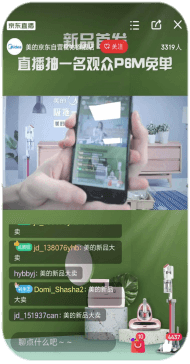**
OBS界面
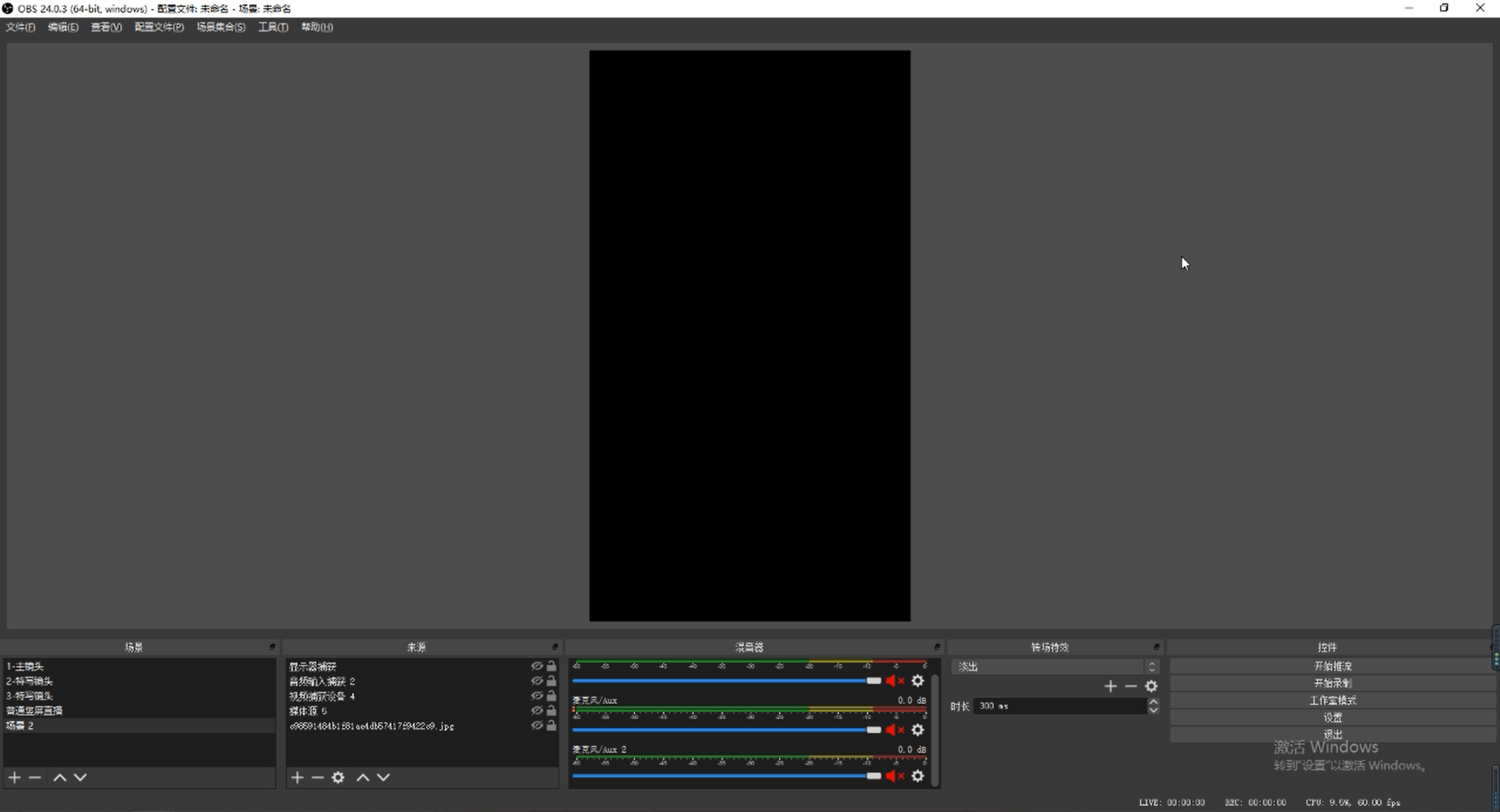
【1】画布设置
1、画布设置:设置-视频-基础分辨率+输 出分辨率-1920x1080
2、推流服务器:京东后台URL 推流密钥:京东后台密钥
打开直播操控台,点击推流地址-复制
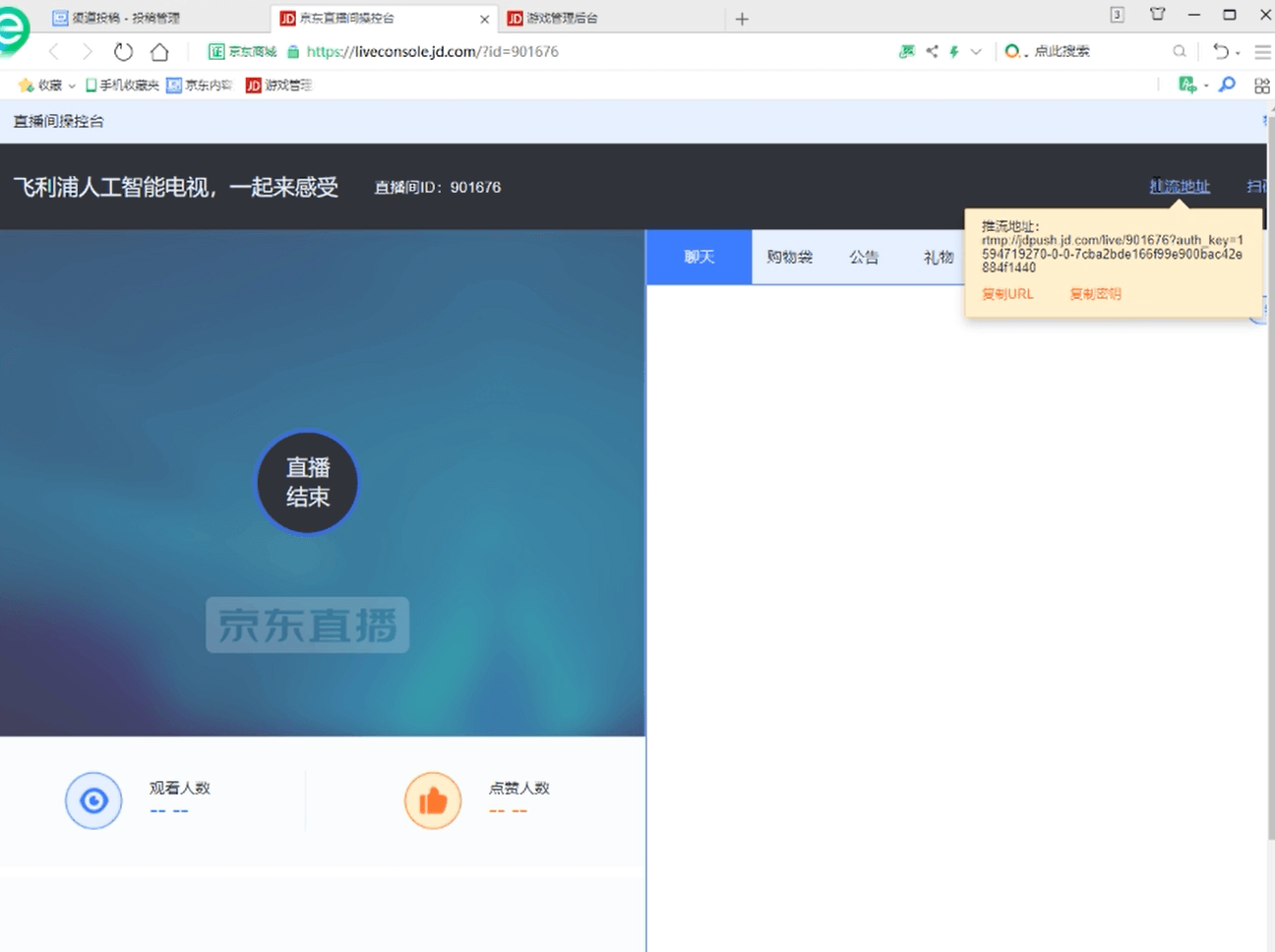
返回obs,点击设置-推流-服务-自定义
在推流密钥处粘贴密钥-点击确认即可完成推流设置。
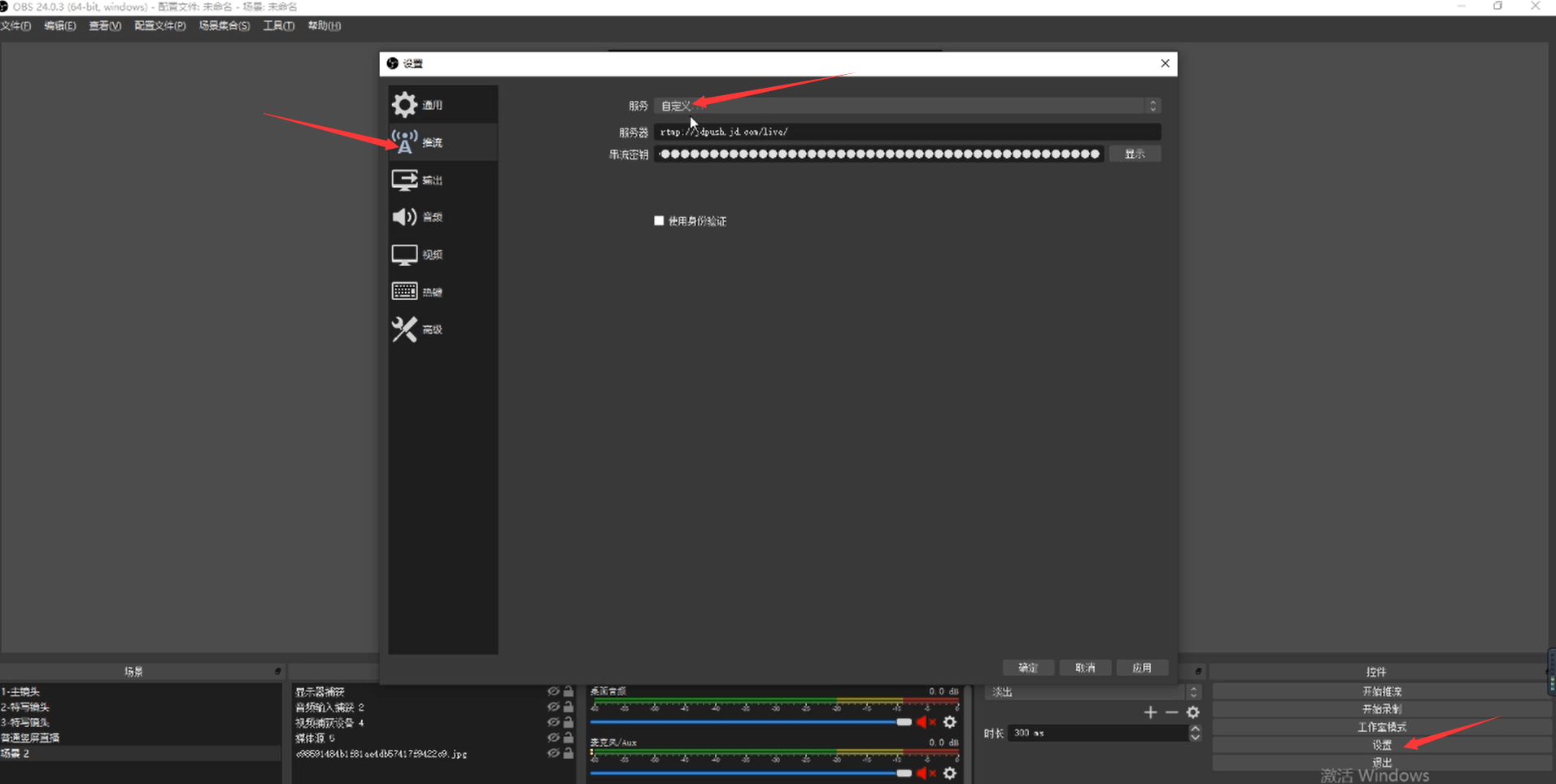
3、摄像头:控制面板新建摄像头捕捉,选取自购的摄像头输入
点击“+”选择视频捕获设备-弹出视频捕获窗口-点击确认-弹出视频捕获设备属性-选择需要链接摄像头-画面即可设置完成(如摄像头有驱动,按照驱动基础设置即可)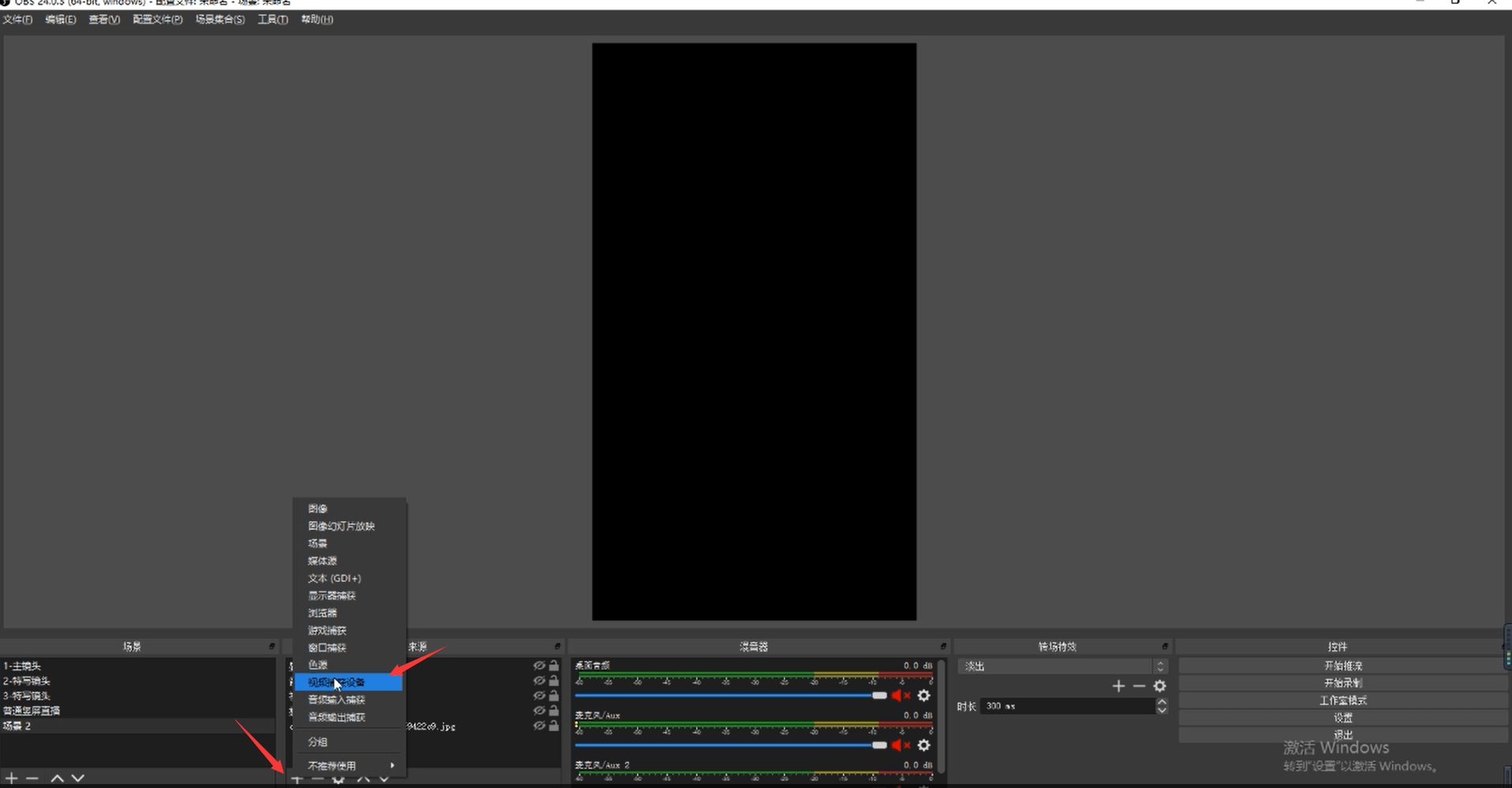 调整镜头画面可右键-变换(根据自己视频需求做调整即可)
调整镜头画面可右键-变换(根据自己视频需求做调整即可)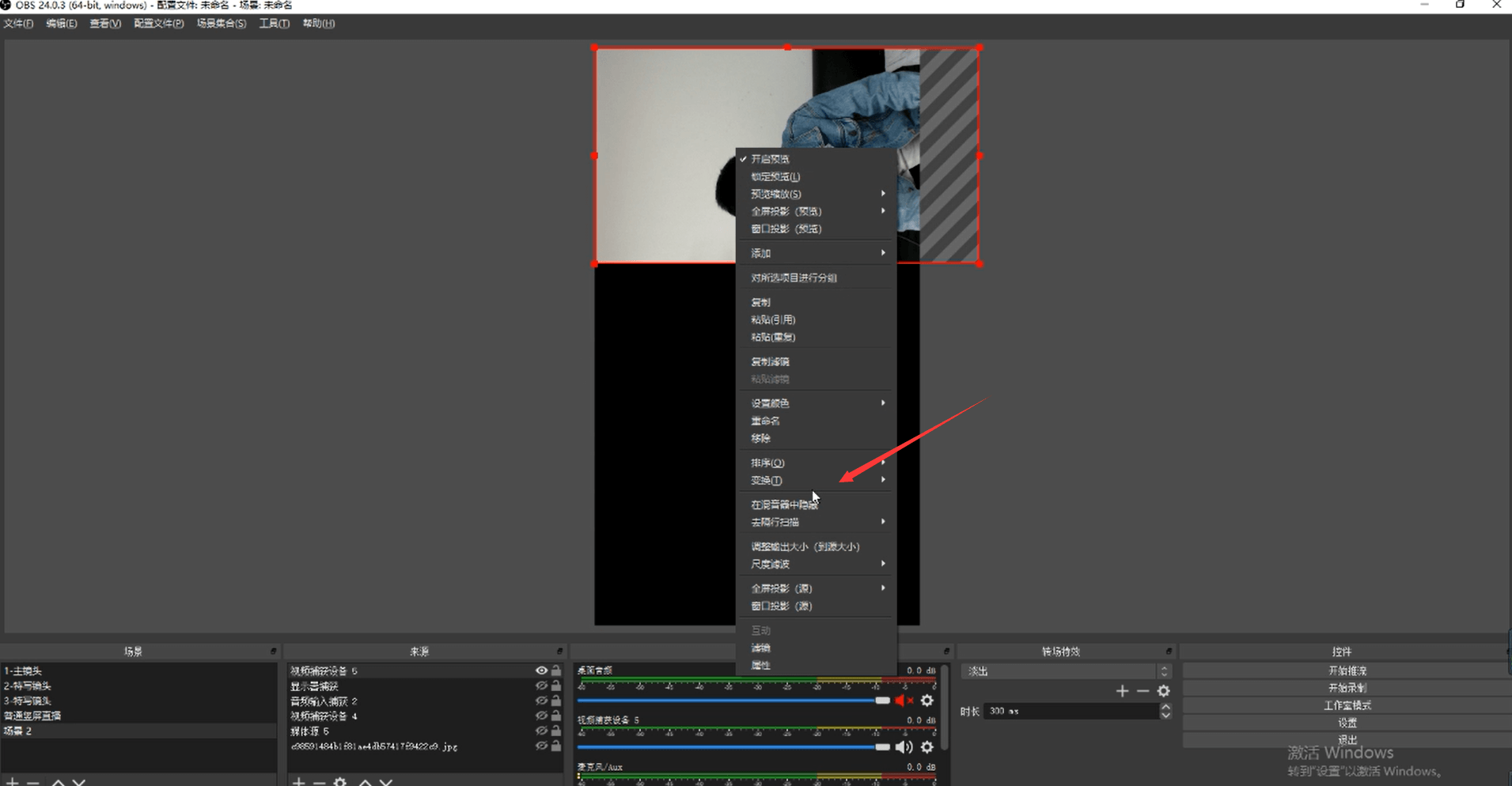 3、声卡:控制面板新建音频输入捕获,选取自购的声卡
3、声卡:控制面板新建音频输入捕获,选取自购的声卡
(同视频设置)点击“+”选择音频捕获设备-弹出音频捕获窗口-点击确认-弹出音频捕获设备属性-选择需要使用的音频设备-声音即可设置完成。
5、点击开始推流-返回操控台点击开始直播-返回obs-即可开始直播。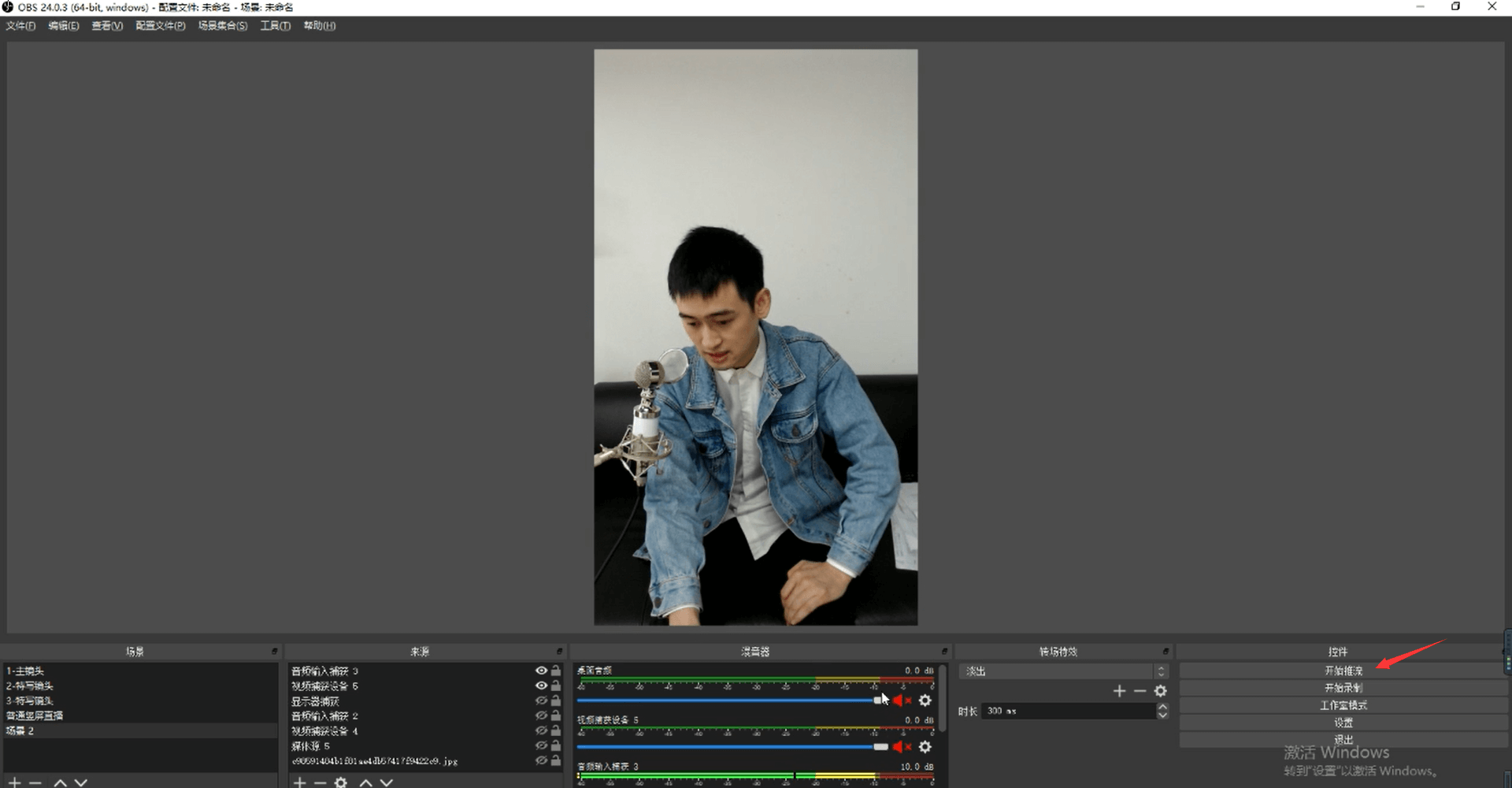
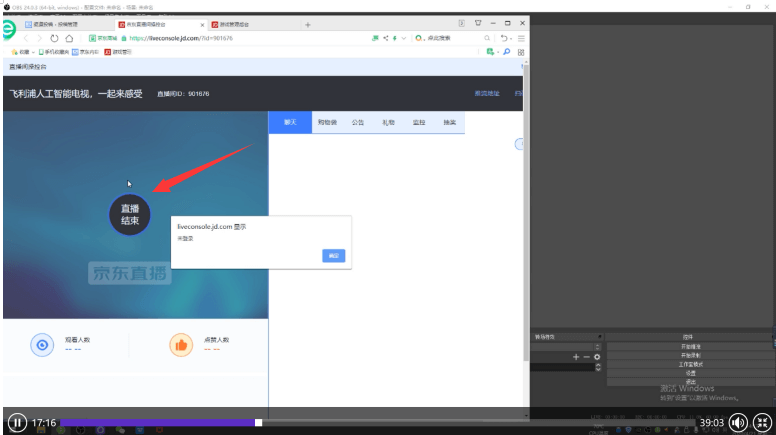 【2】贴片设置
【2】贴片设置
贴片:装修直播间,让直播间看起来更加 丰富,利益点和产品更清晰。
贴片尺寸:1080x1920 图片格式:PNG
贴片加入:OBS内新建图像,选中贴片或 直接从文件内,将图片拖入OBS操控面板 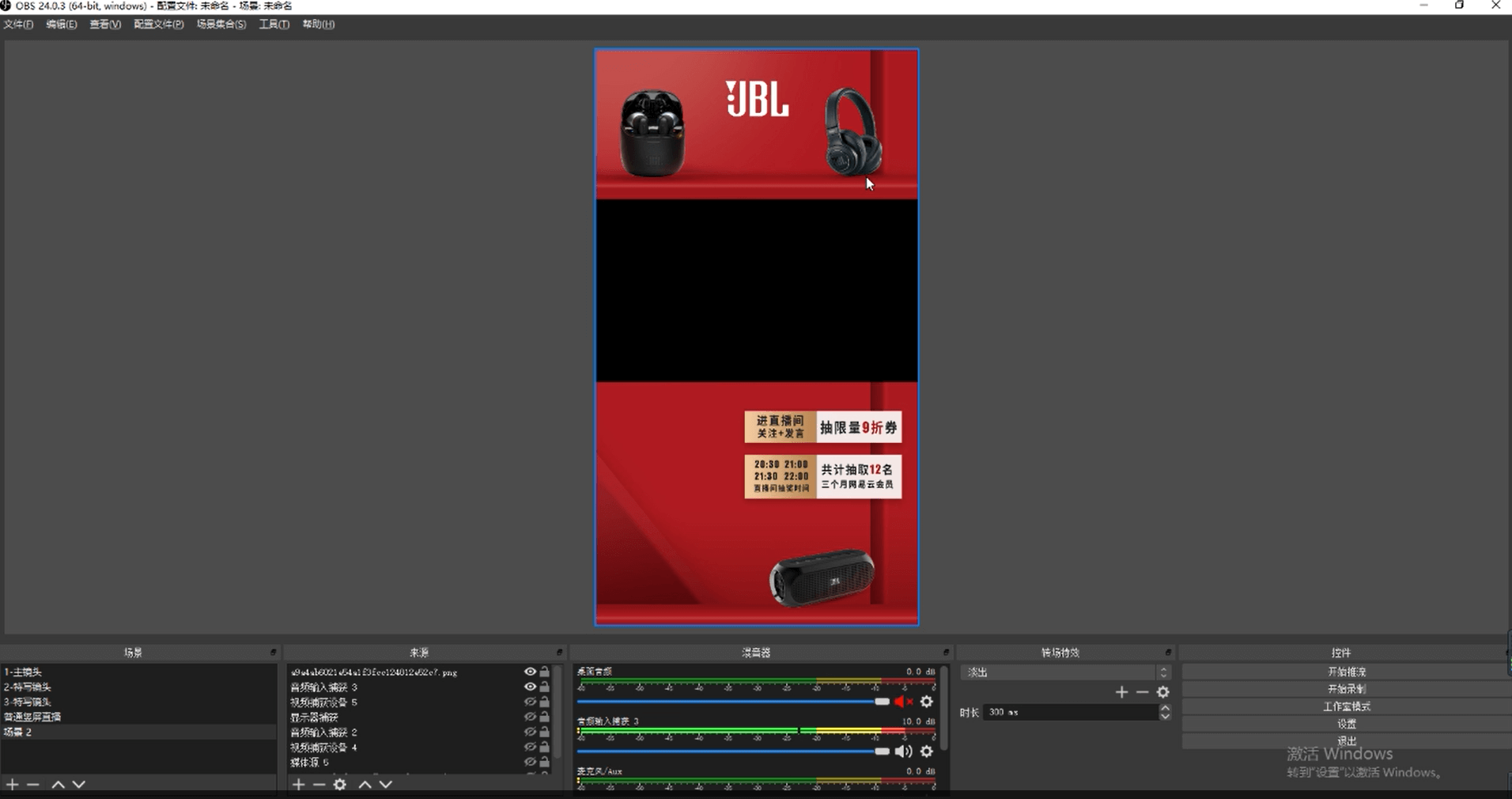 一般情况下,贴片是自动吸附在画框内的,若没有贴合画框,需手动移动至画框边缘,画框会自动吸附贴片。
一般情况下,贴片是自动吸附在画框内的,若没有贴合画框,需手动移动至画框边缘,画框会自动吸附贴片。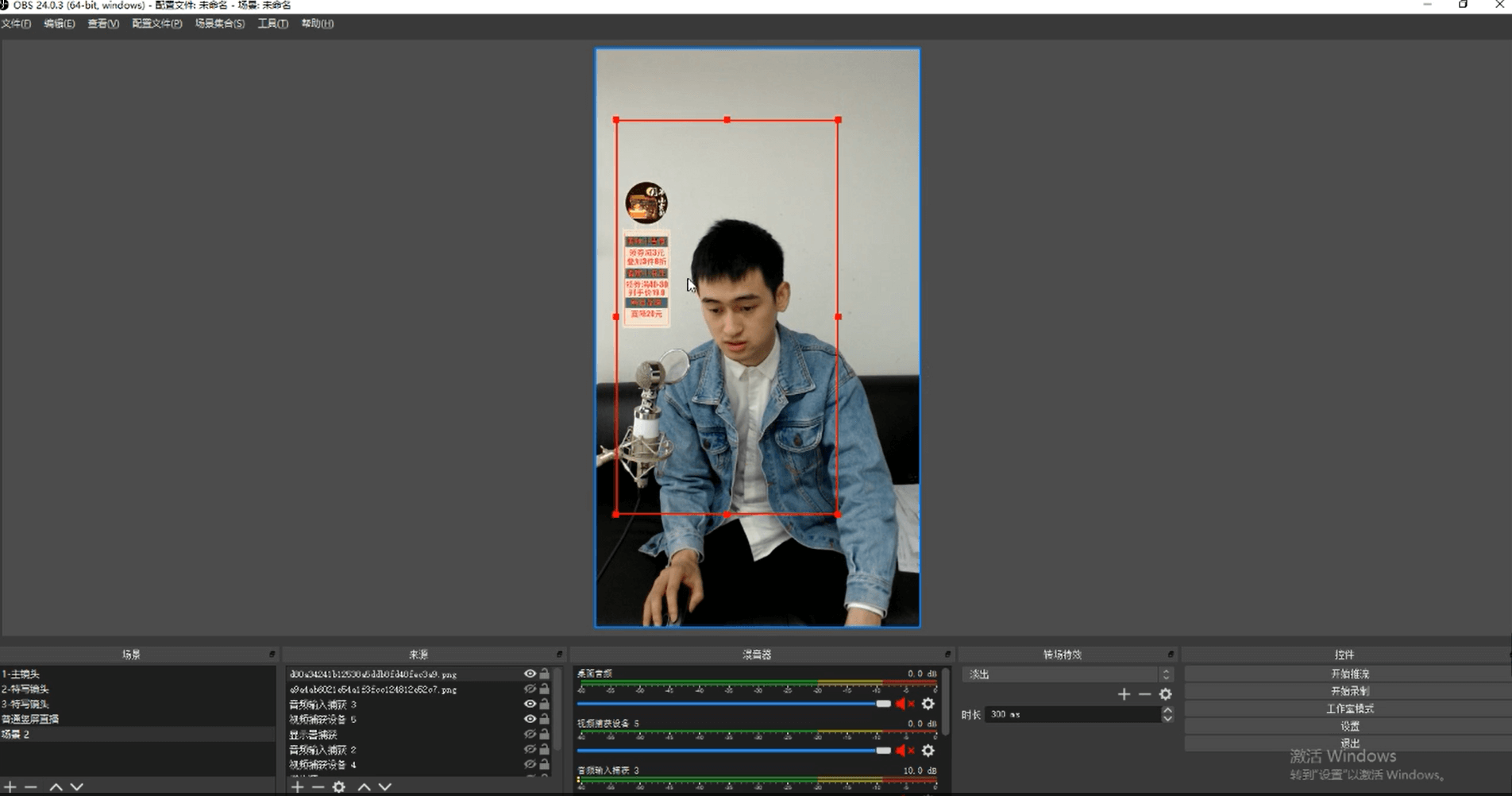 小挂件贴片
小挂件贴片
无尺寸要求,可以随意调整画框内贴片大小。
产品悬挂
图片:PNG
大小不限、尺寸不限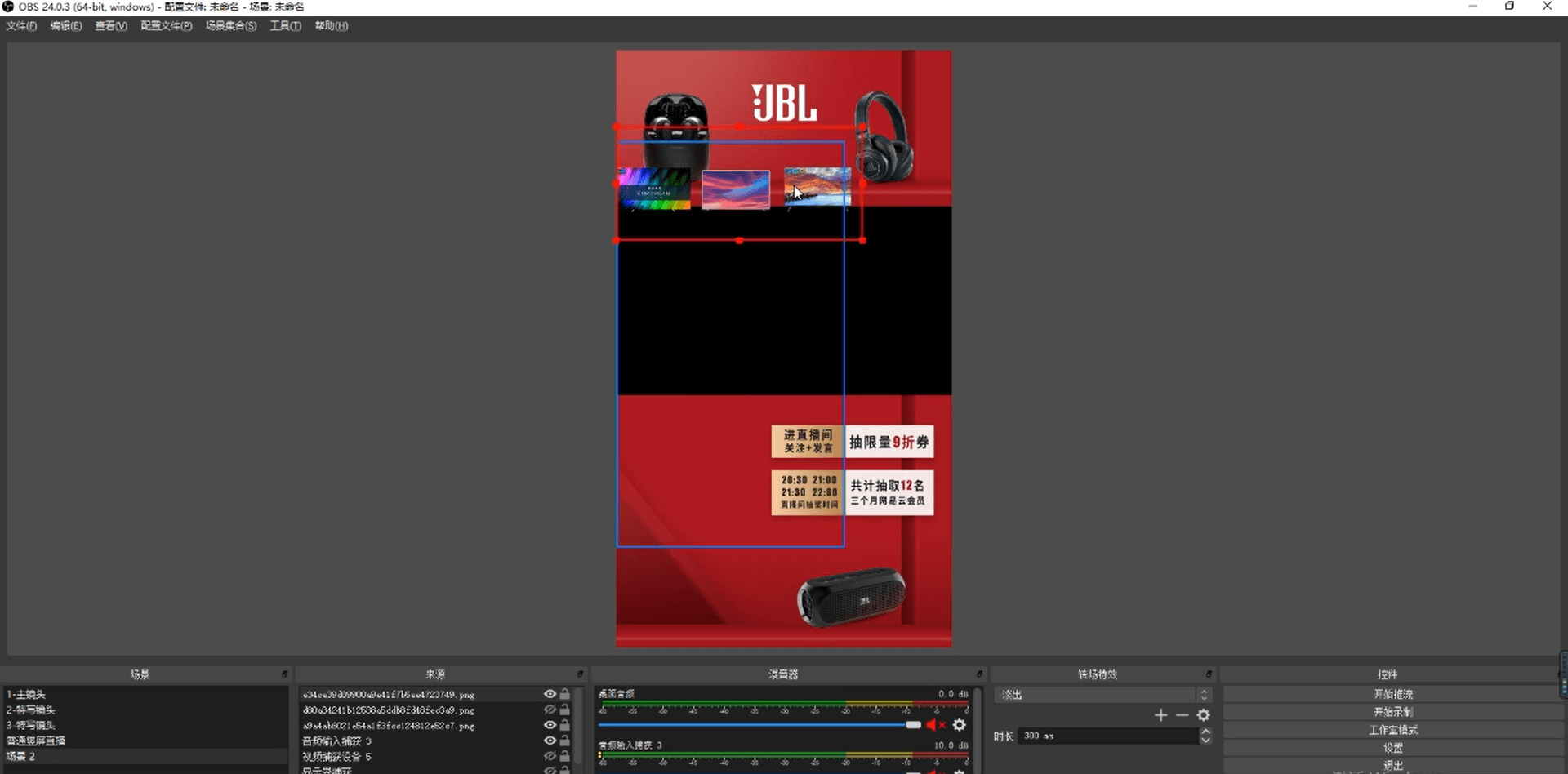 滤镜:右键视频捕捉设备,添加色彩校正, 根据实际情况,调整参数。可提高直播间视觉效果
滤镜:右键视频捕捉设备,添加色彩校正, 根据实际情况,调整参数。可提高直播间视觉效果
找到贴片-右键-滤镜-弹出滤镜窗口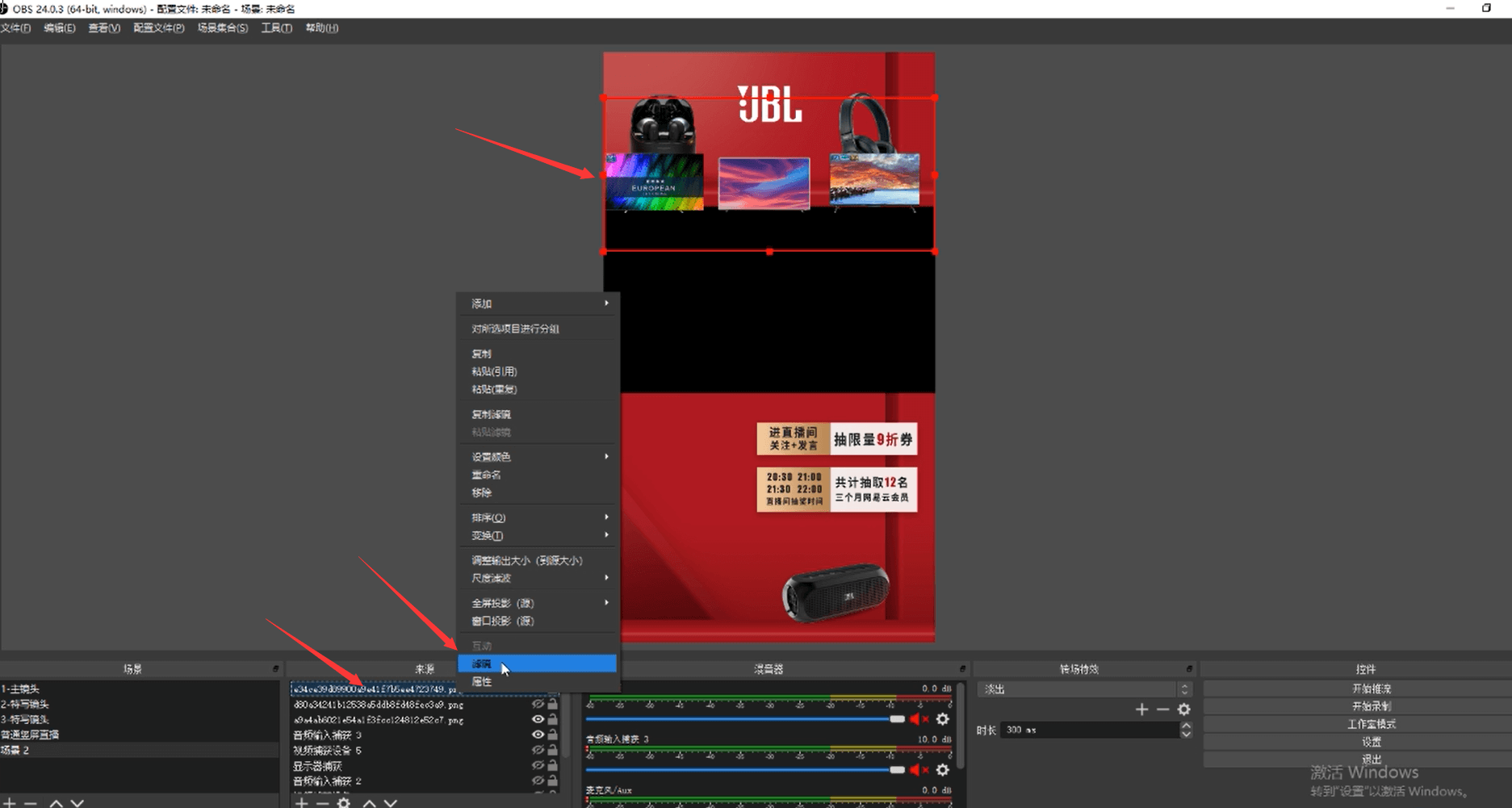
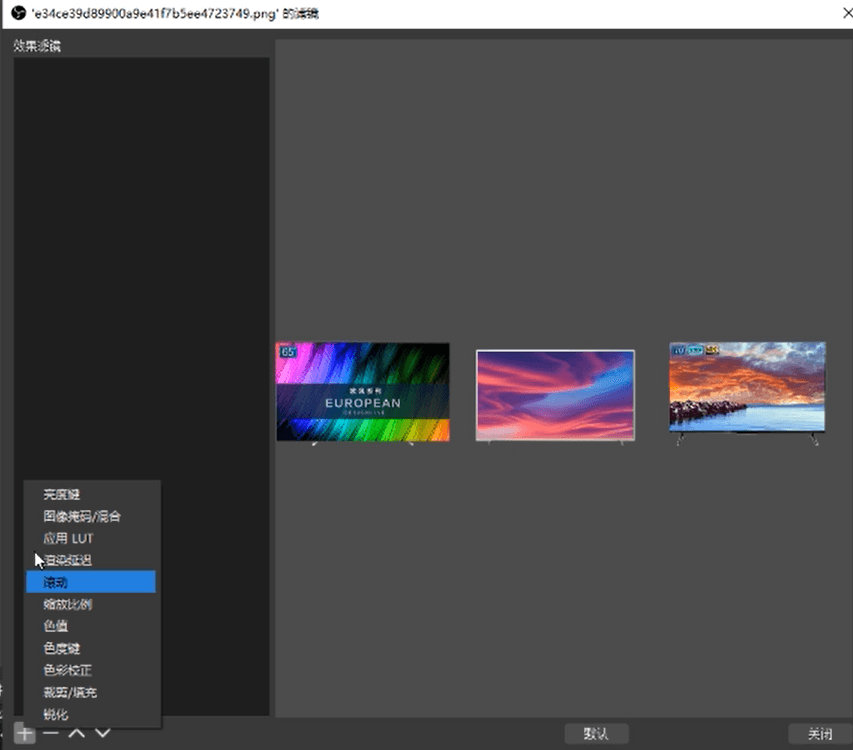 点击“+”-滚动-确定-调整滚动速度即可完成设置
点击“+”-滚动-确定-调整滚动速度即可完成设置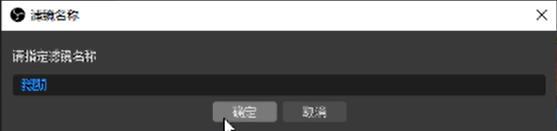
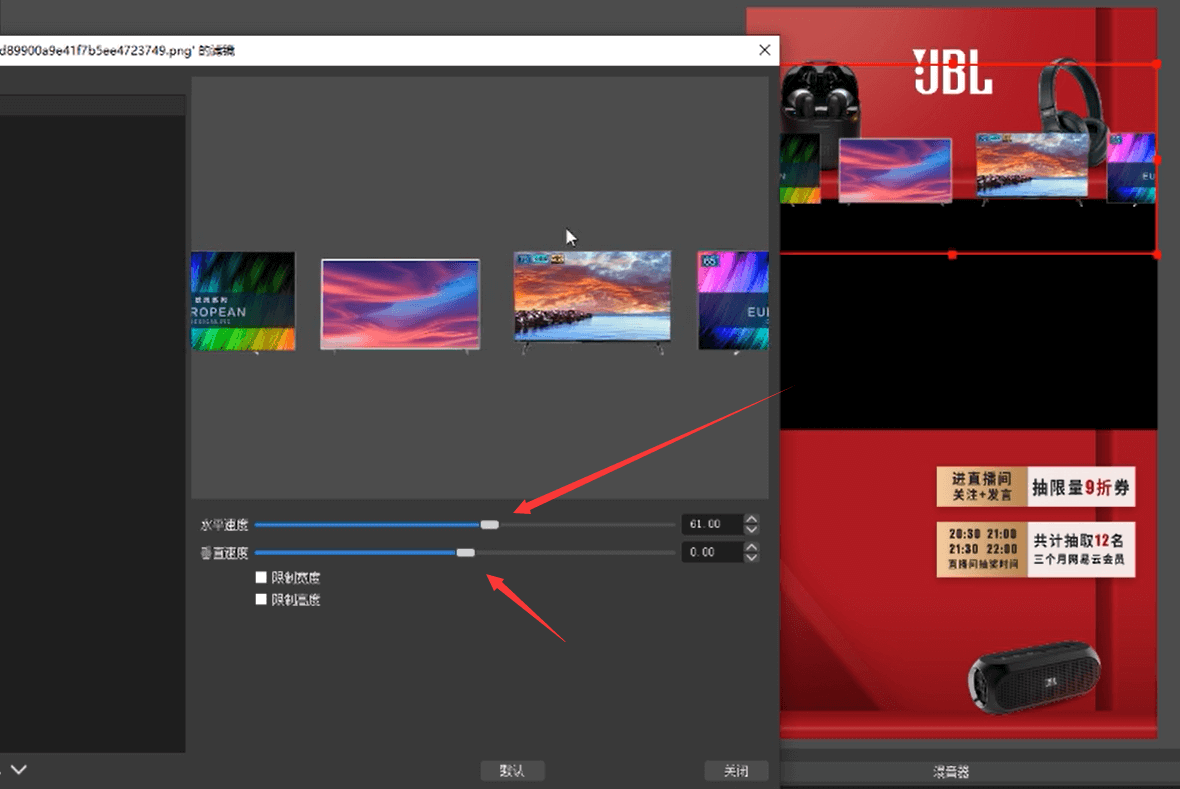
跑马灯设置
点击“+”-选择文本-弹出文本窗口-输入内容-选择字体-字号选择最大(分辨率最清晰)-点击确认即可完成跑马灯设置。(跑马灯滚动与图片滚动设置一致)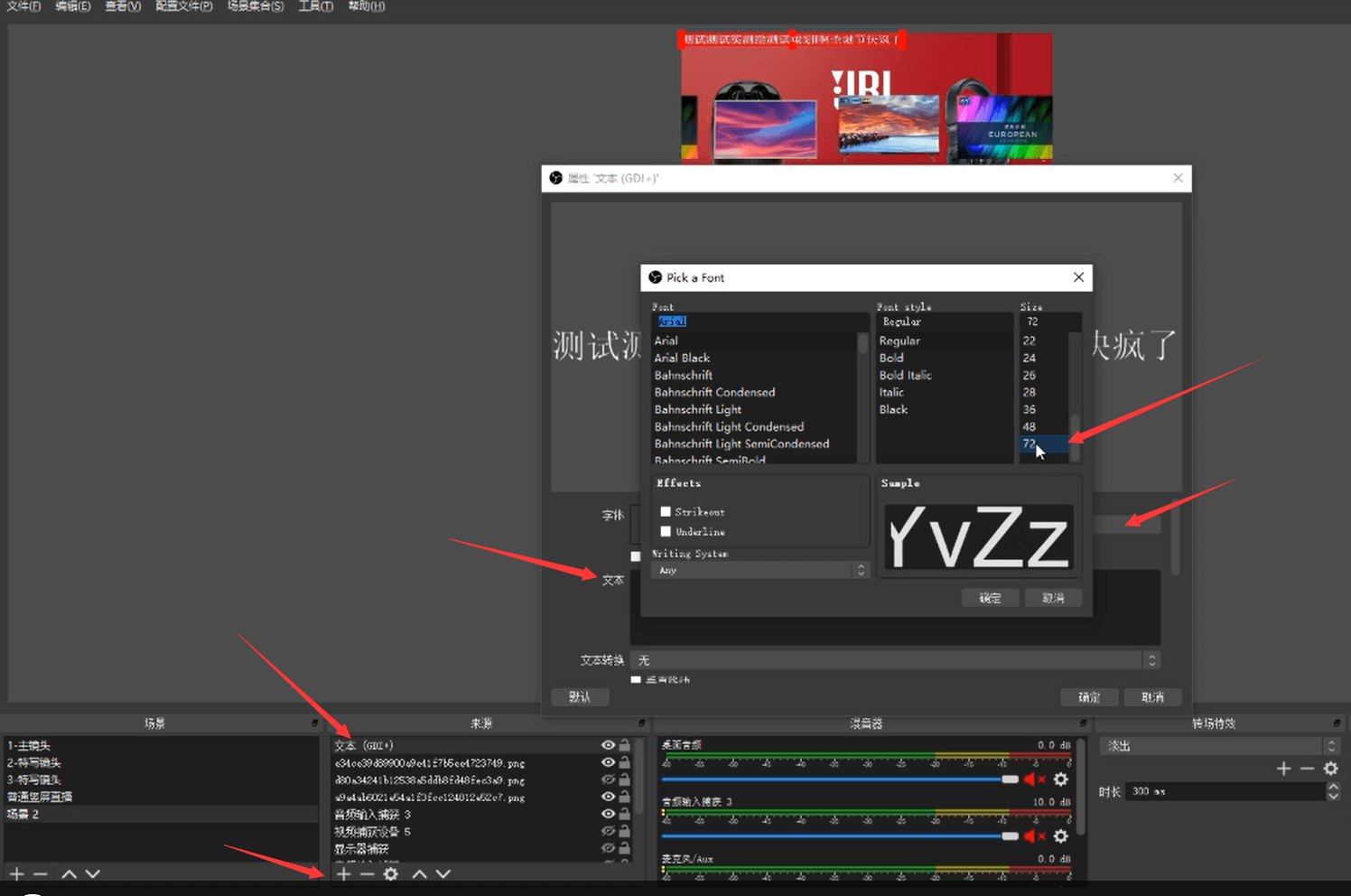
线下场景搭配及布置
【1】线下场景布置
场景布置须知:小产品直播,尽可能以场景干净,简洁为主,详 细利益点可通过贴片实现。
家电等产品直播,尽可能场景较 大,且光源需充足。
主播周围可用绿植等装饰物进行 装饰,直播间看起来更加生活化。
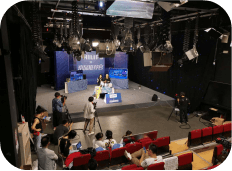

【2】线下摄像头布置
PGC直播:建议3个摄像头,主摄像头放在场景正前方,特写摄像头置于主摄像头30度左右即可。
游走摄像头视产品来放置
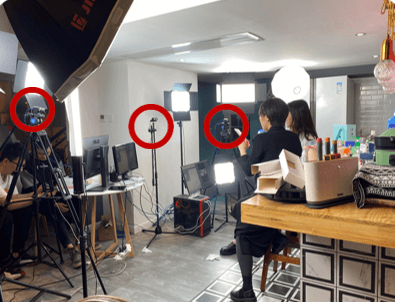
UGC直播:建议一个摄像头即可,摄像头放在主播正前方,摄像头四周平行于场景四周
【3】线下灯光布置
1、顶光:补充顶部及背部灯光
2、面光:补充产品及主播正面灯光,提升细节
3、侧光:补充侧面亮度,消除阴影


【4】背景板设置
1、针对不同产品和不同直播规格,需要用到背景板
2、背景板主要内容:品牌+主题+利益点
3、背景板尺寸根据场地制定,主视图区域一般高于底部1米左右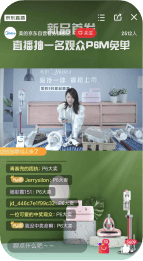

【5】线下大活动直播
需要摄像机+无线图传+导播台 可清晰展示门店及产品细节,可根据需求变化焦距,同时可随时移动直播。
摄像机的信号输入到导播台,再切入到OBS进行推流,可实现画面切换。


【6】线下手机直播
线下门店手机直播:
手机直播清晰度—>像素好的手机,京东视频软件内选高清直播
手机抖动—>购买手持稳定器或带滑轮的三脚架
手机杂音大—>购买带降噪功能的耳机,用耳机的麦克风收音



主播讲解录制
【1】主播录制讲解功能介绍能,可以生成「产品讲解回放短视频」,在直播过程中/直播回放时,便于用户回看已经讲解的内容,避免在直播过程中被观众临时的讲解需求打断,同时也使得直播回放内容变得更有价值。
录制讲解不论是正在直播中,还是回放直播的录制讲解,都可进入频道的「主播力荐」模块,进行个性化展现自营商家、POP 商家、机构达人都可使用「主播录制讲解」功能。
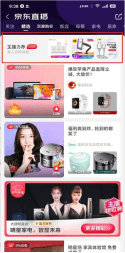
【2】主播录制讲解使用指南
创建直播间时,务必勾选支持讲解商品,否则无法录制。
主播操控台购物袋处可操作讲解开始、取消与结束。
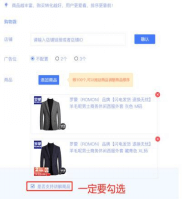
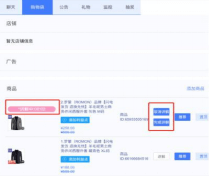
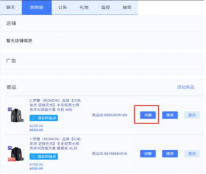
直播抽奖工具使用
【1】抽奖工具简介
抽奖工具简介:直播间抽奖功能是主播与直播间用户互动的工具,配合各种玩法给用户发放优惠券京豆,活跃直播间氛围,吸粉与提升直播间销售。

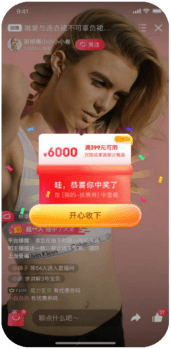
抽奖工具操作方法:选择玩法、活动名称、活动说明、活动入口图不会在前台露出,按需求填写即可。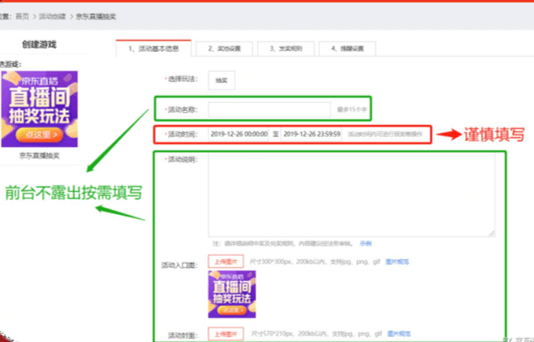
抽奖奖品:免单券、优惠券、京豆
注:优惠券仅支持投放渠道为“游戏精灵” 的自营优惠券或推广方式为“官方营销推 广-互动平台活动”的优惠券。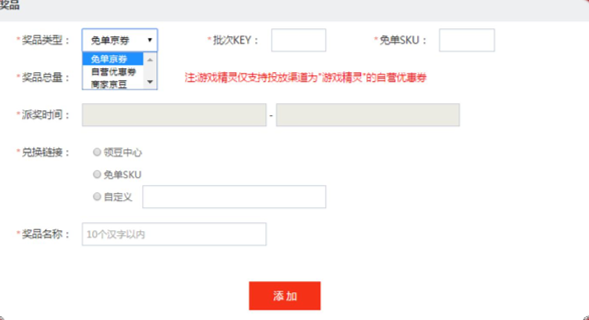
配置抽奖:设置抽奖名称-设置中奖几率-设
置奖品数量及发放数量-奖品排序(多个奖 品的情况下)提交配置即可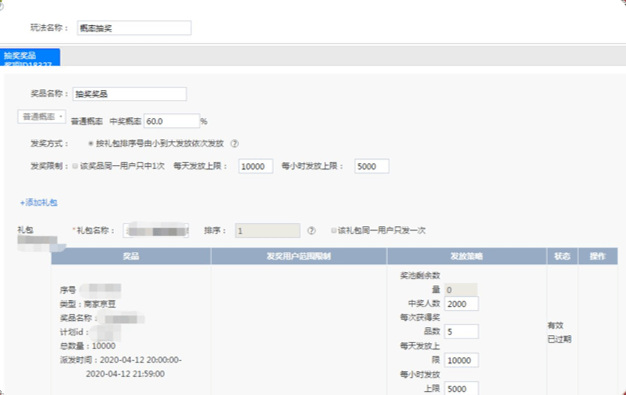
添加抽奖:进入主播操控台——点击抽
奖——添加抽奖——填写抽奖信息——确认
注:抽奖只能在直播开始后,配置到直播后台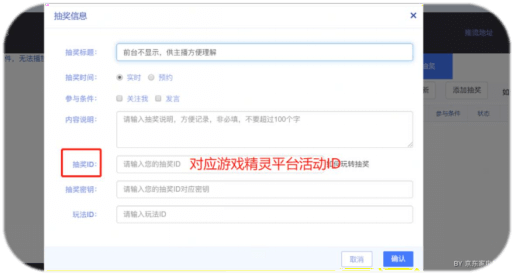
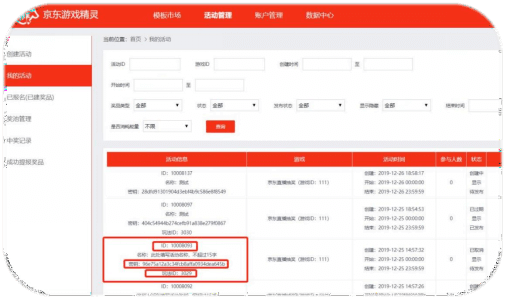
红包雨:商家不能自行设置,只能通过集团统一的活动来提报设置。
其他互动方式:商家或达人,可通过手机截屏来抽取观众,抽奖方式或口令自定, 中奖者可直接联系客服,商家需要提前告 知客服本次活动,并且收集到中奖人信息后,及时联系或直播时,及时告知中奖人 在规定时间内联系客服。